 |
4.1.2.4. Партнеры. 4.1.2.5. Полезные ссылки. 4.1.3.1. Кружки и секции
|
|
|
|
4. 1. 2. 4. Партнеры
Раздел главной страницы, который содержит информацию об организациях-партнерах, кружки и секции которых представлены на Портале. При нажатии на логотип осуществляется переход в карточку организации. (
Рисунок 19).
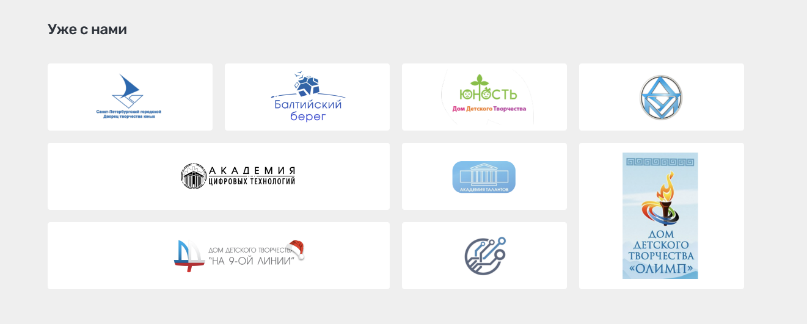
Рисунок 19 – Партнеры

Организации, реализующие дополнительное образование детей, могут подать заявку на регистрацию на Портале и последующее размещение сведений о своих кружках и секциях. Для подачи заявки необходимо нажать «Присоединиться» (Рисунок 20). Функционал доступен только авторизованным пользователям.
Рисунок 20 – Присоединиться
4. 1. 2. 5. Полезные ссылки
В низу главной страницы представлены ссылки на Портал Петербургское образование, Комитет по образованию Санкт-Петербурга и Министерство просвещения России (Рисунок 21).

Рисунок 21 – Полезные ссылки
4. 1. 3. Меню
Для открытия меню нажмите кнопку «Меню» в верхнем правом углу любой страницы Портала. В «Меню» Портала представлены разделы: «Кружки и секции», «Организации дополнительного образования», «Полезная информация», «Часто задаваемые вопросы» (Рисунок 22).
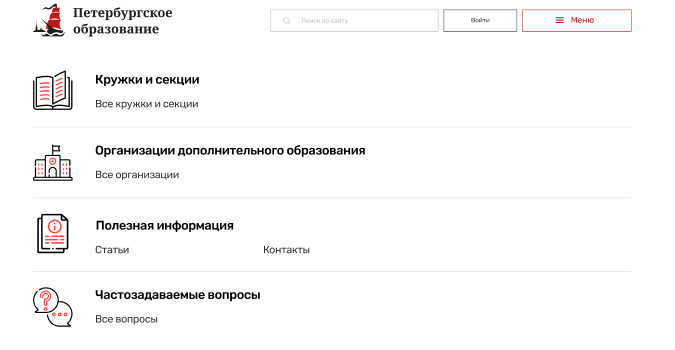
Рисунок 22 – Меню Портала
4. 1. 3. 1. Кружки и секции
Каталог «Кружки и секции» содержит сведения обо всех кружках и секциях, представленных на Портале. Для удобства поиска вы можете воспользоваться следующими фильтрами:
поиск по разделу;
возраст;
расстояние;
метро;
направленность;
сфера интересов;
уровень (уровень подготовки);
форма обучения;
стоимость участия;
район;
есть онлайн запись;
программа инклюзивного обучения;
программа для детей с ОВЗ.
В правой части страницы представлен список кружков и секций в виде карточек с краткой информацией (по умолчанию отображаются первые 20 кружков и секций списка с учетом действующих фильтров). В каждой карточке представлены:
|
|
|
название кружка или секции;
организация-организатор;
сфера интересов, к которой относится кружок или секция;
адрес;
платность.
Для просмотра более подробной информации необходимо нажать на карточку кружка или секции. При этом откроется страница кружка или секции.
Также для авторизованных пользователей есть возможность добавления программы в избранное, нажав на пиктограмму «В избранное» в верхней правой части карточки. Кружок или секция отобразится в разделе «Избранное» Вашего личного кабинета, а также может быть быстро отобрана в списке при использовании фильтра «Показать избранные».
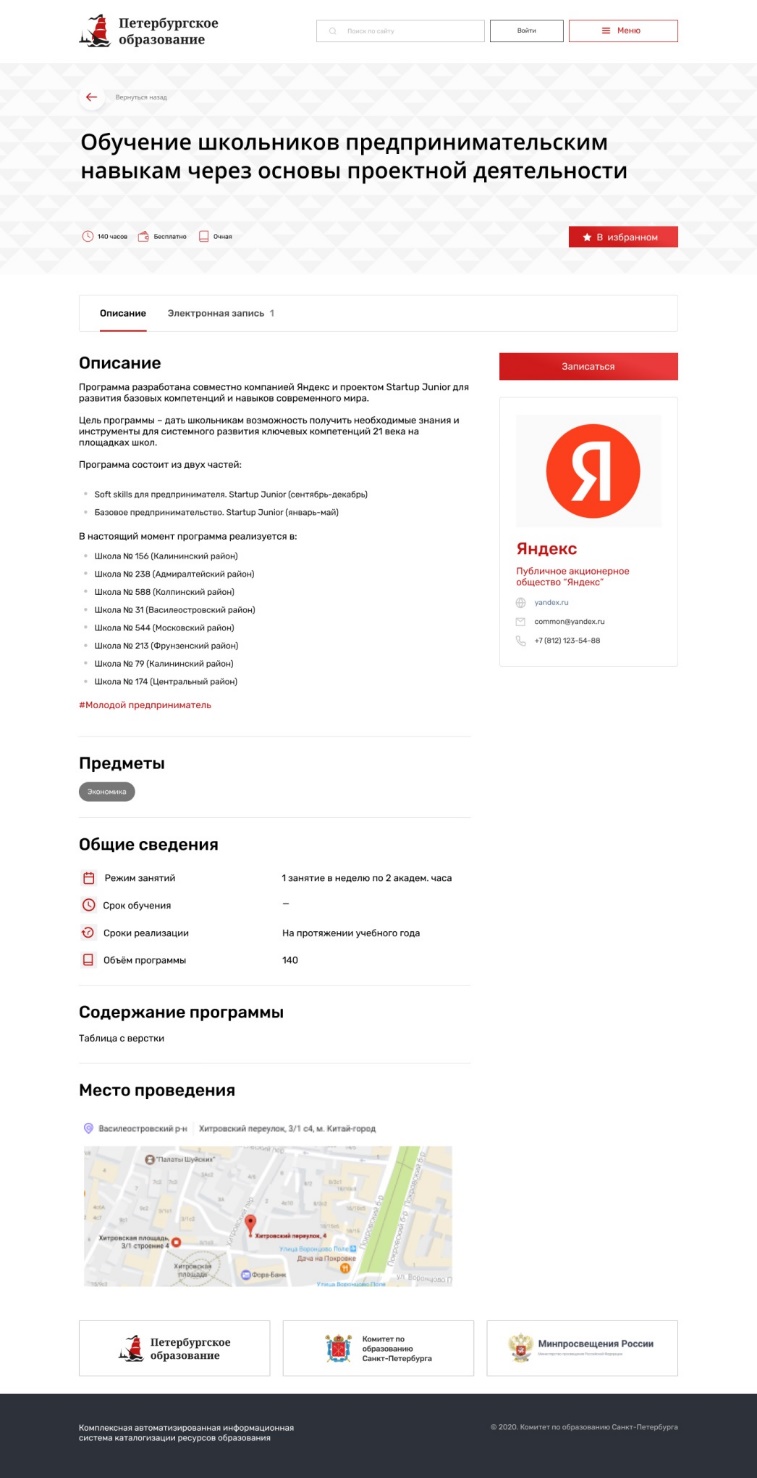
Рисунок 23 – Страница с информацией о кружке, секции
Кроме того, авторизированный пользователь, который заполнил сведения о детях в своем личном профиле, имеет возможность записать своего ребенка в интересующие его кружок или секцию, при условии, что на кружок или секцию имеется возможность онлайн записи, есть свободные места и кружок (секция) рассчитаны на возрастной диапазон записываемого ребенка (Рисунок 23).
Для записи необходимо нажать кнопку «Записаться», при этом в текущем окне браузера откроется вкладка «Электронная запись» выбранного кружка (секции), где представлен список доступных групп. После выбора группы пользователь может подать заявку в выбранную группу – кнопка «Подать заявку» (Рисунок 24) или записаться в лист ожидания (при отсутствии свободных мест) – кнопка «Подать заявку в лист ожидания».
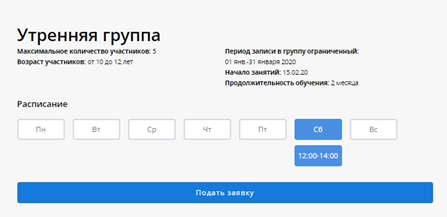
Рисунок 24 - Запись в группу
Поданная заявка будет рассмотрена организатором кружка (секции).
После рассмотрения заявки в личный кабинет пользователя в разделе «Заявки» https: //dopobr. petersburgedu. ru/cabinet/data/ отобразится изменение статуса заявки.
|
|
|
|
|
|


